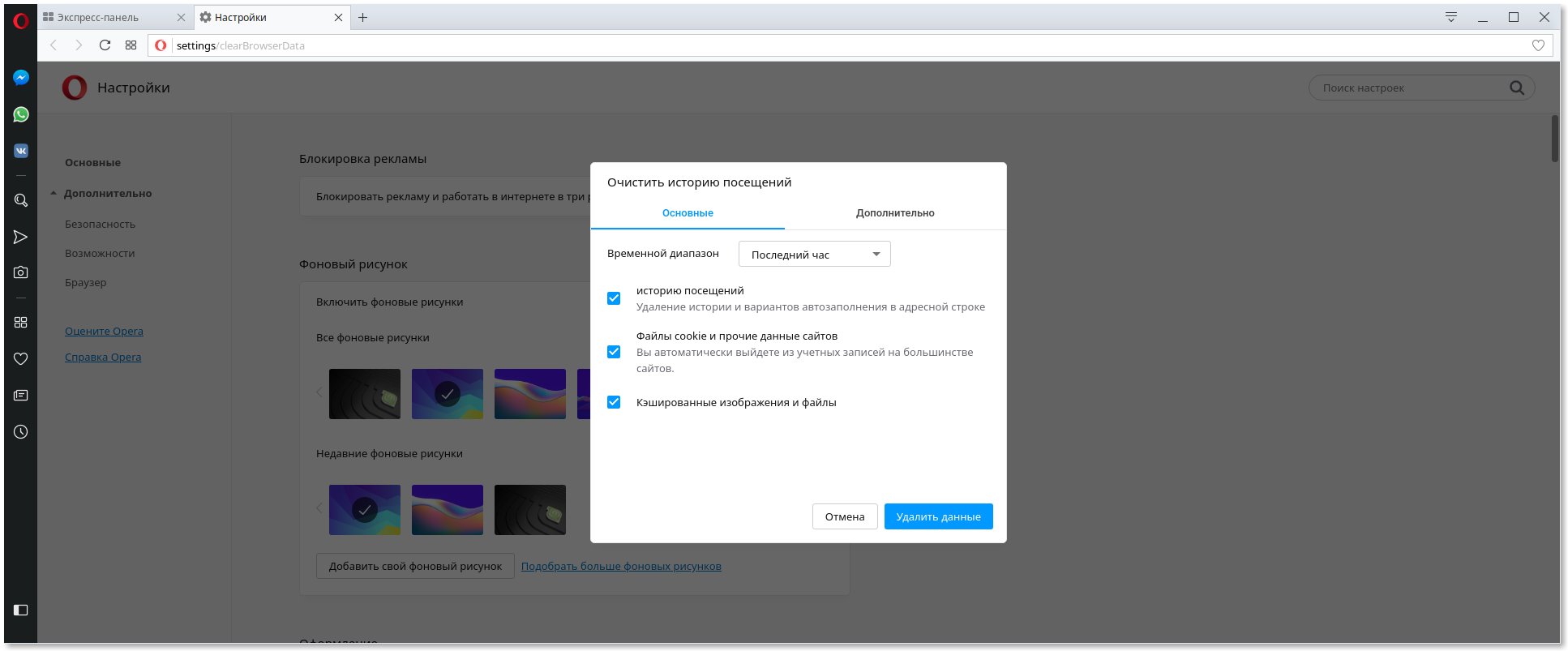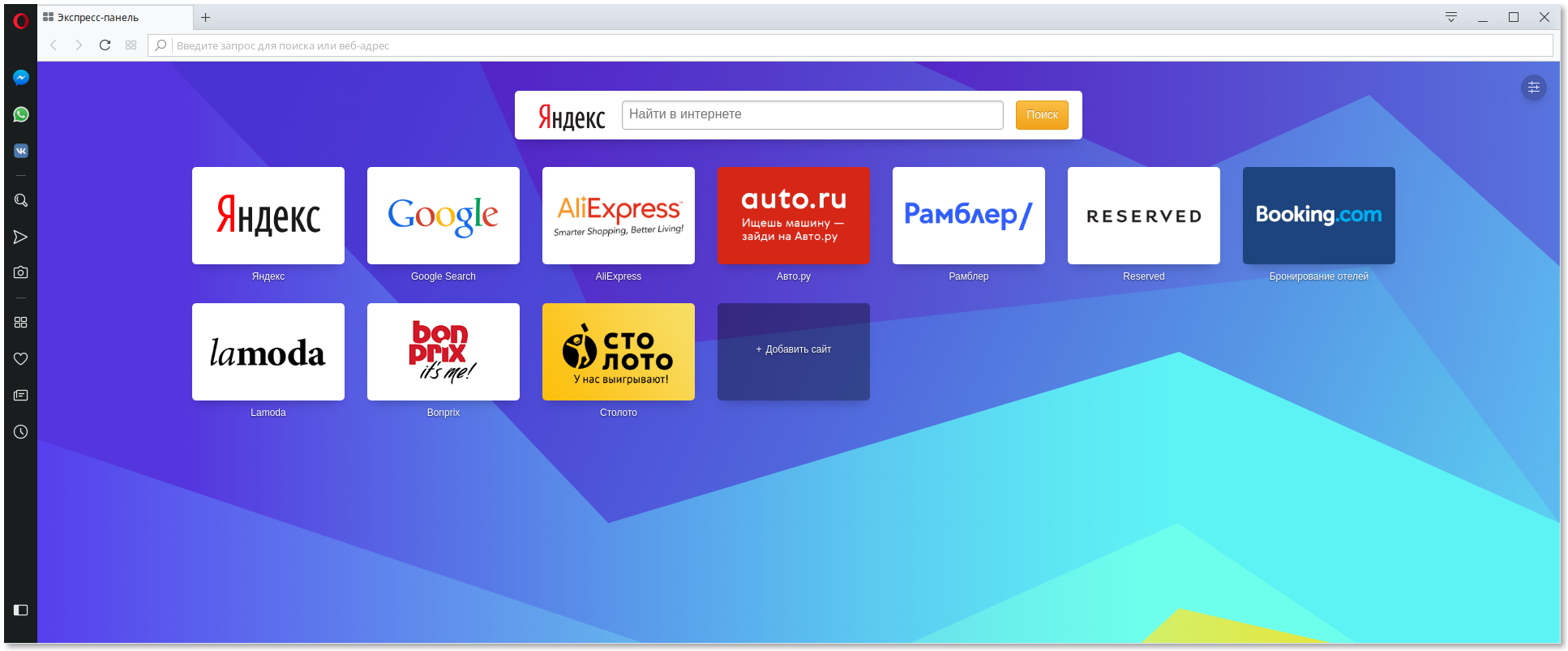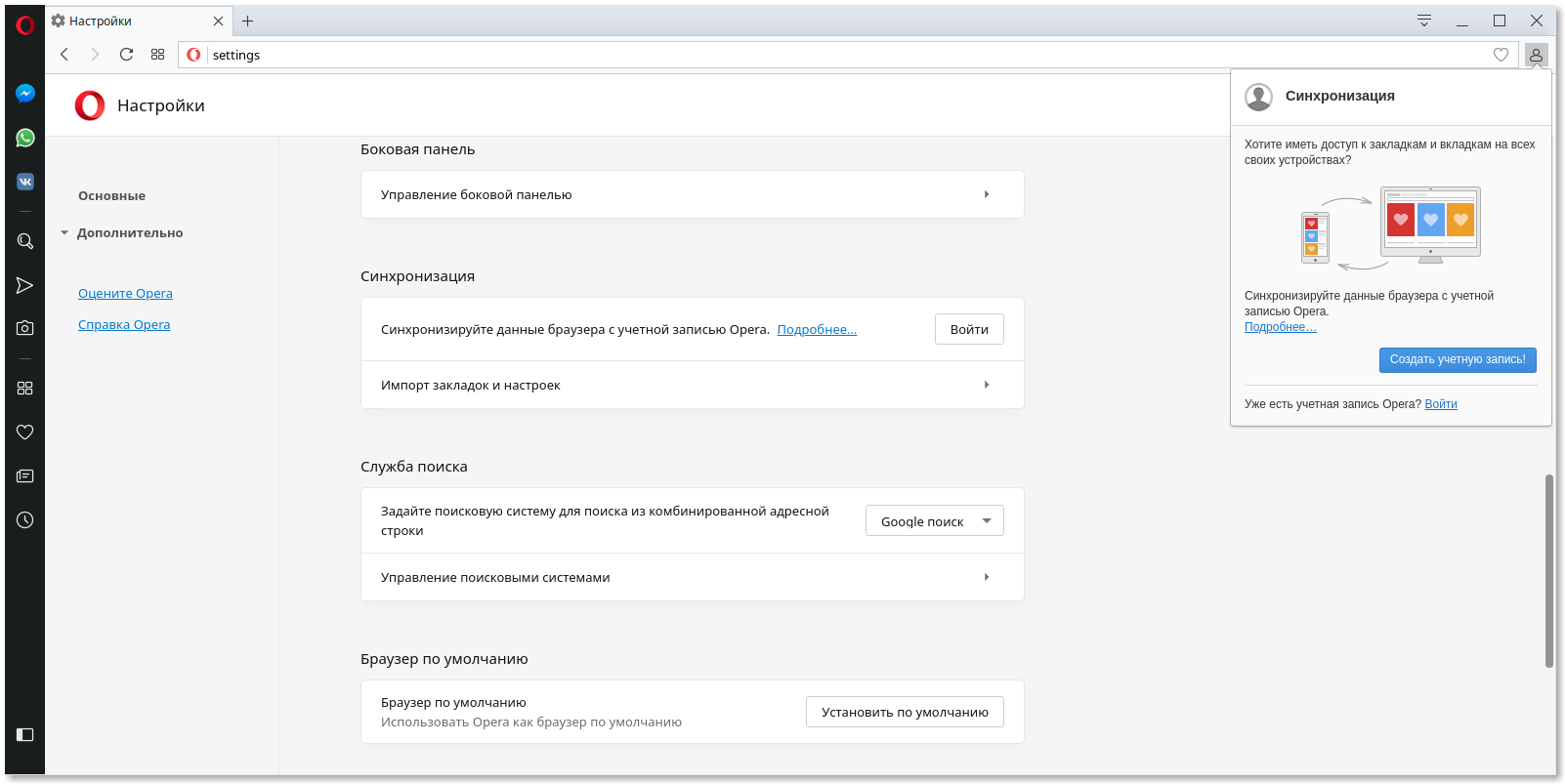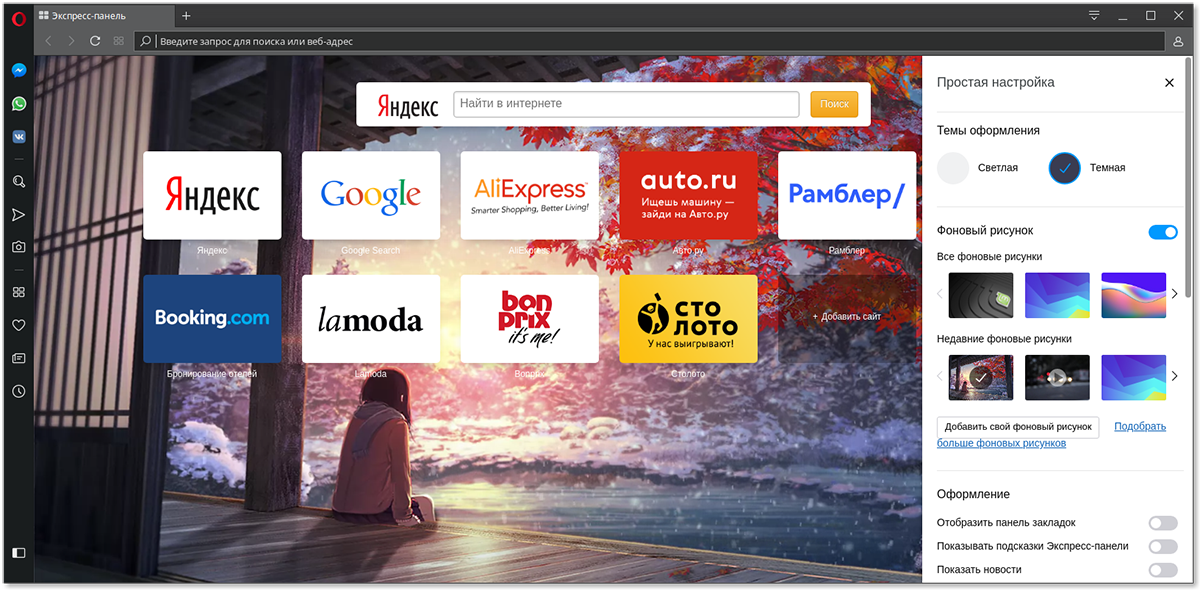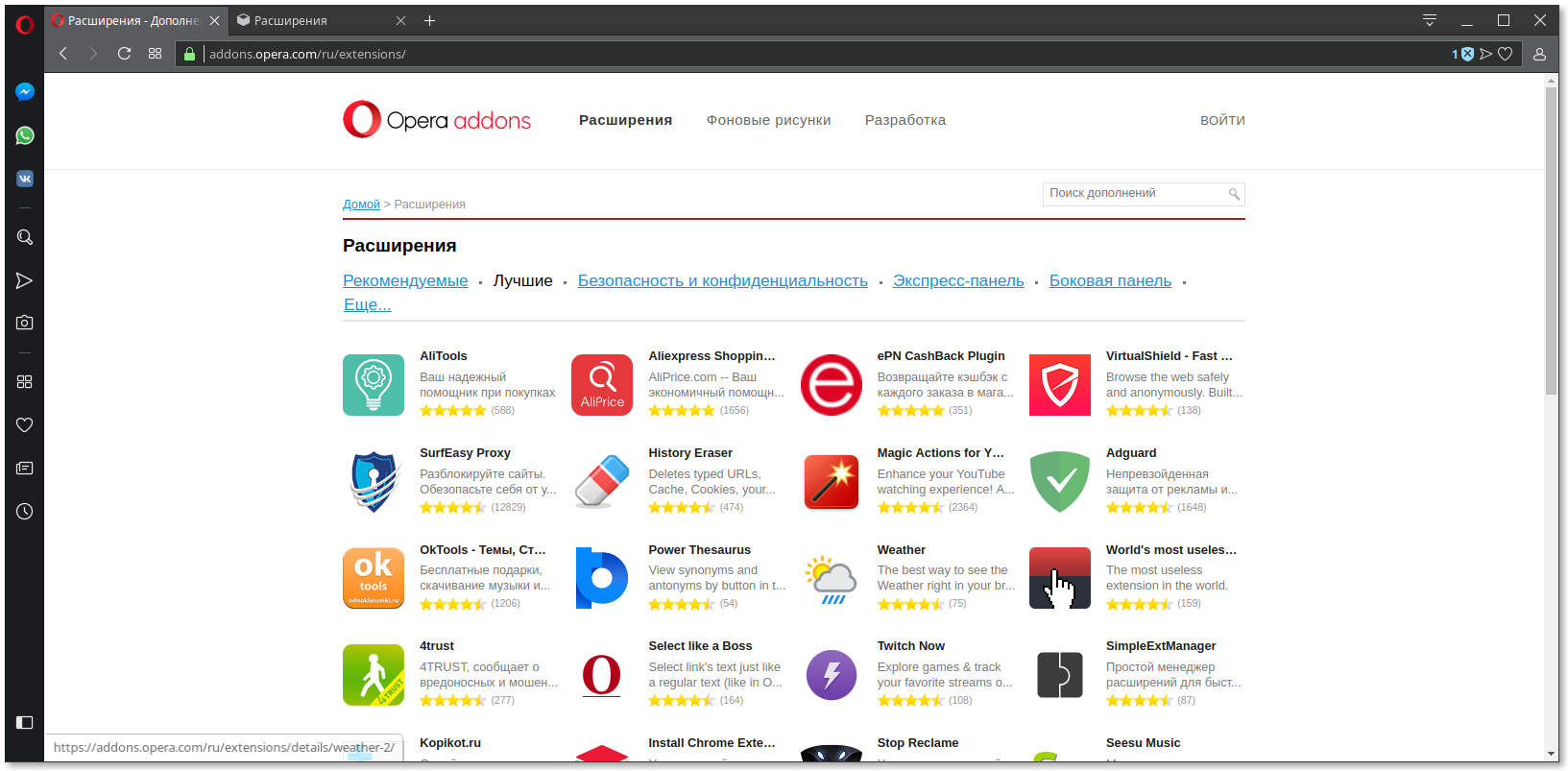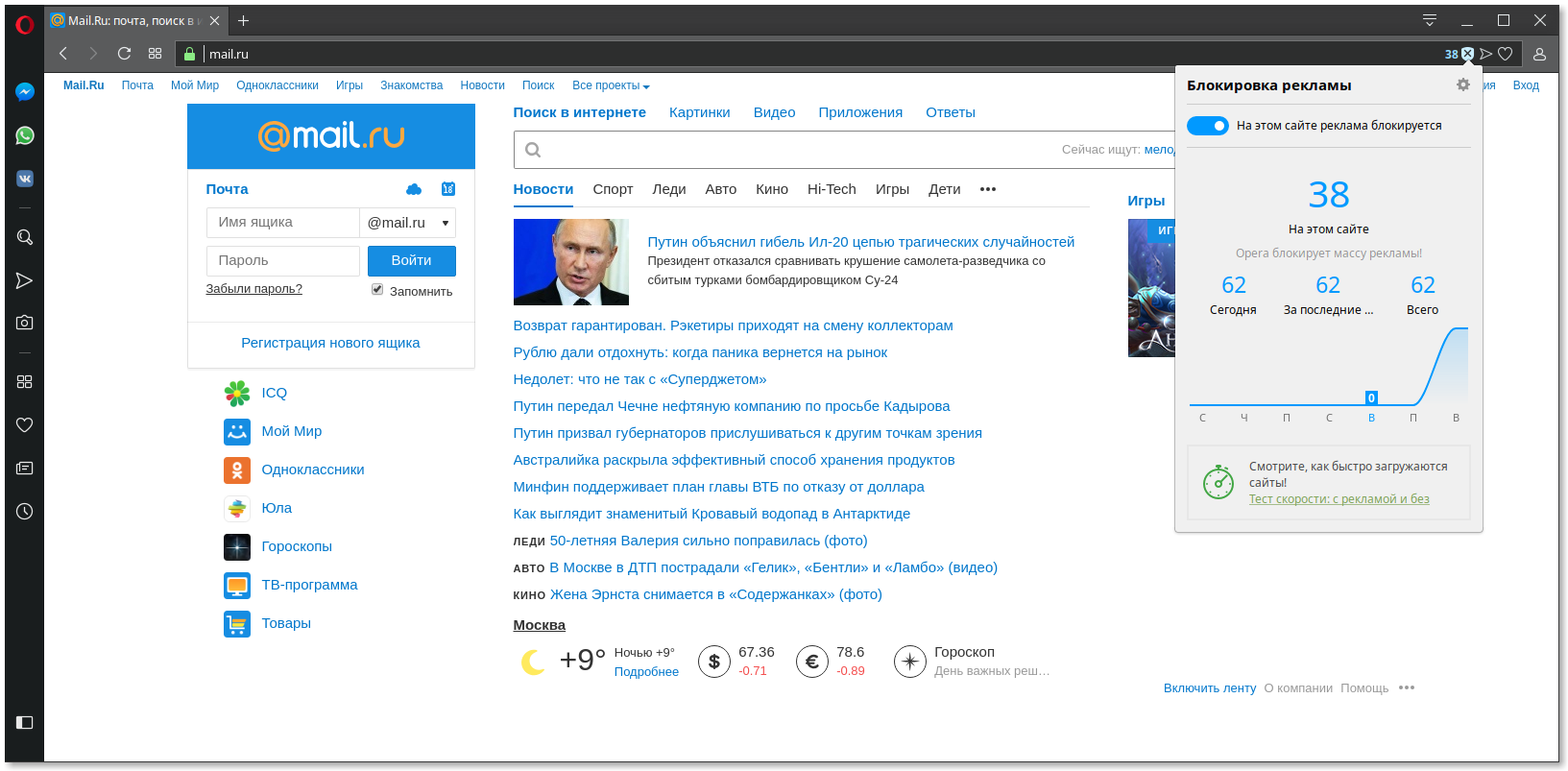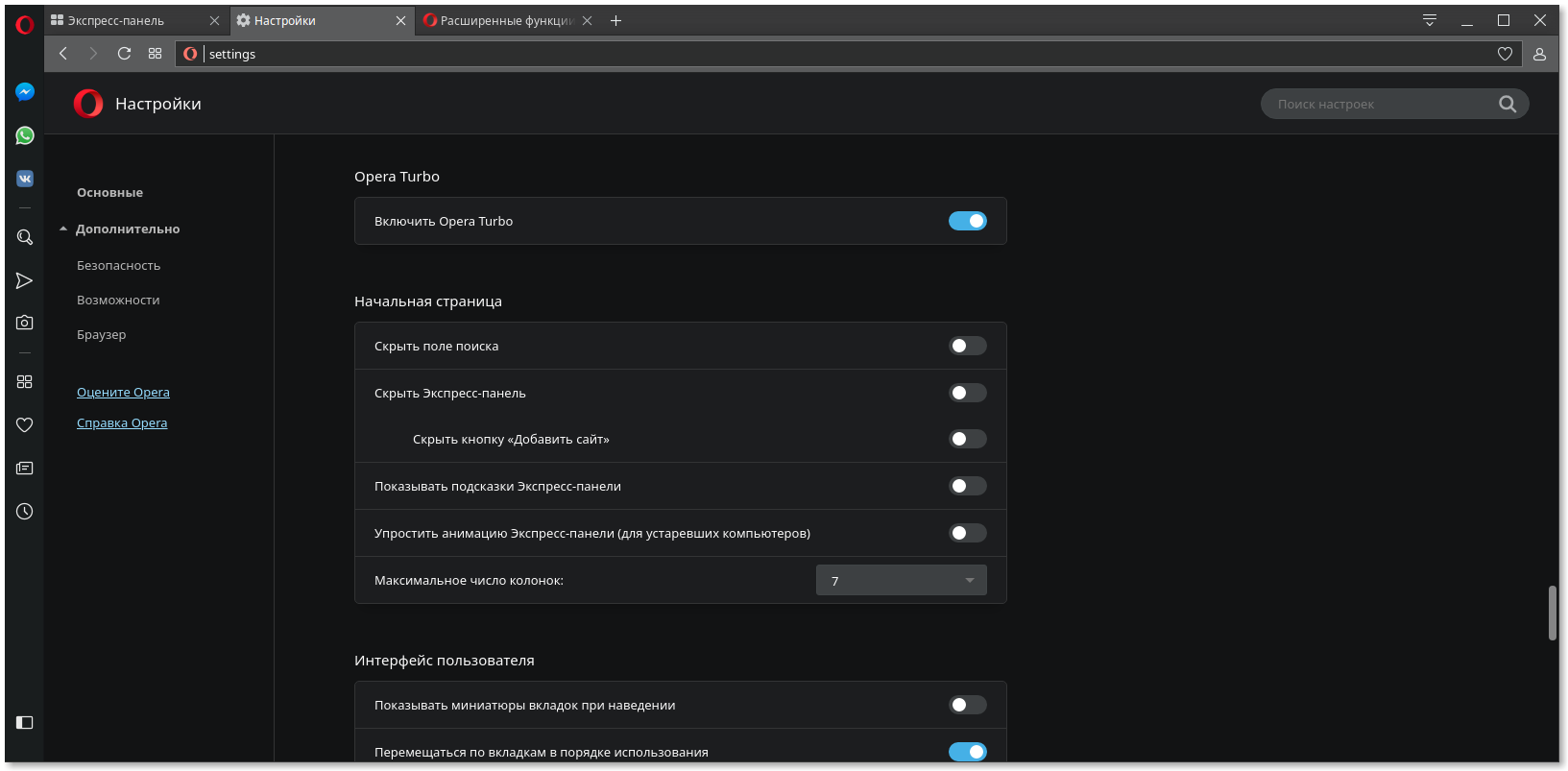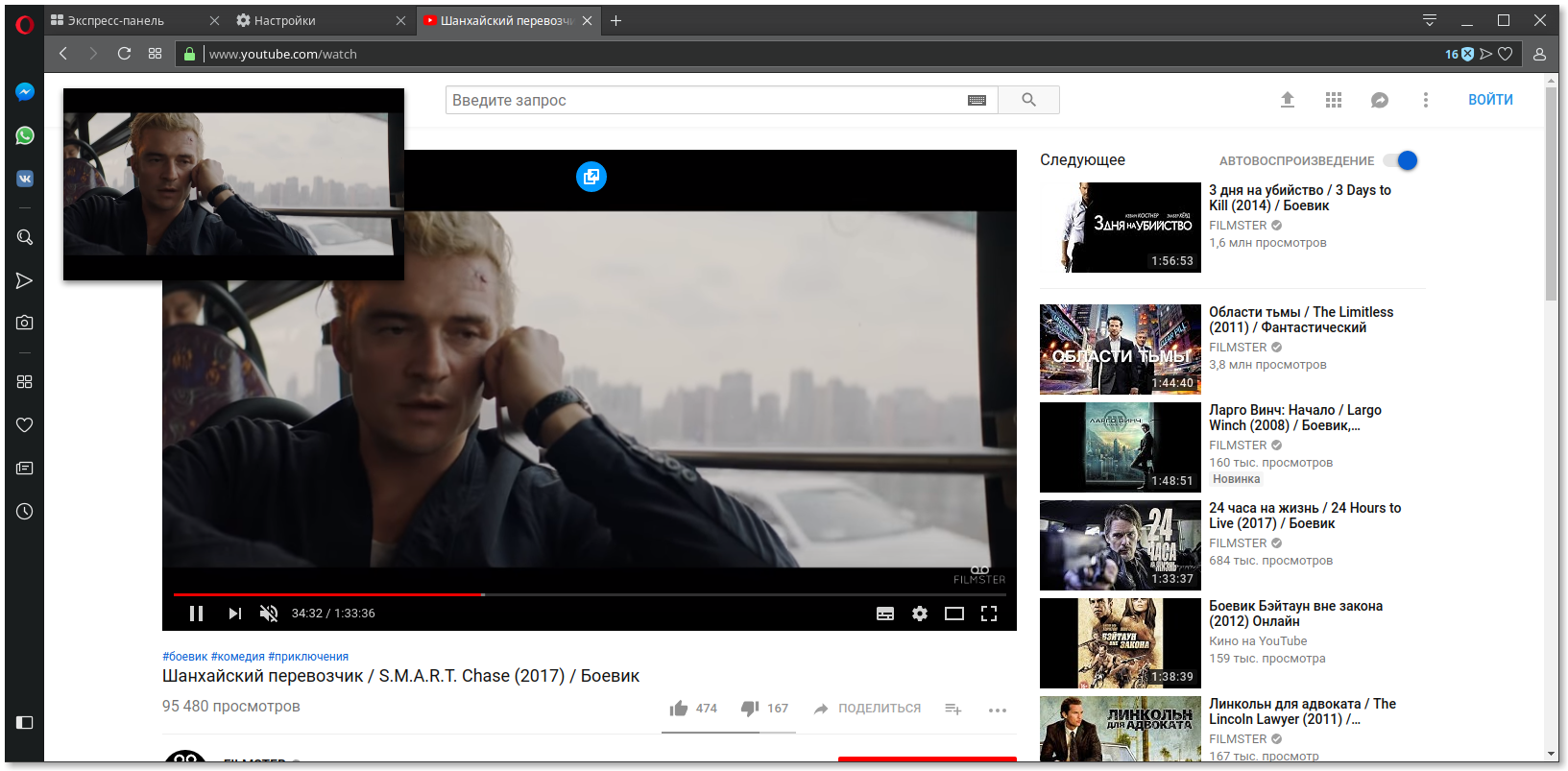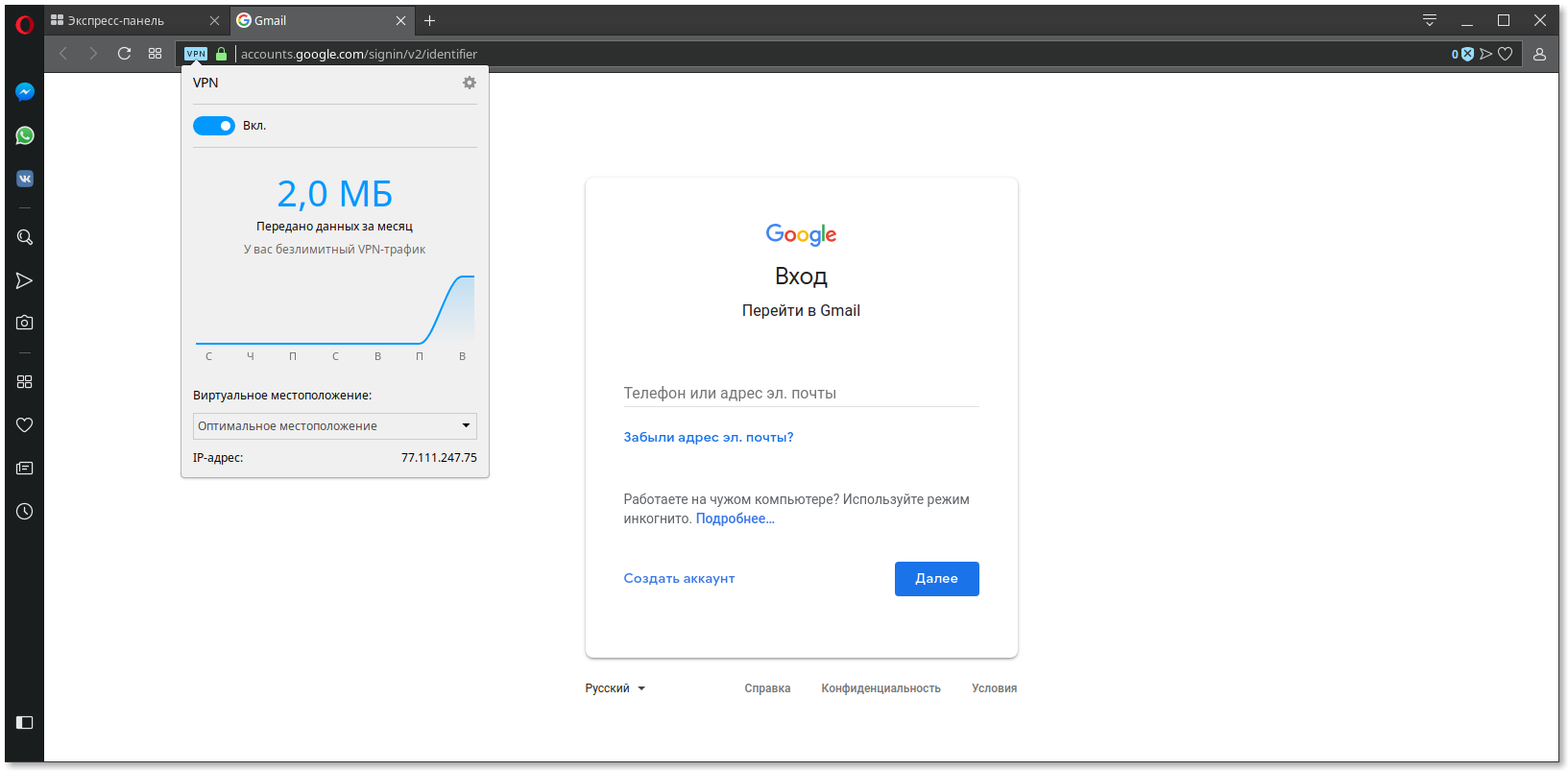- Opera для Linux
- Инструкция
- Случай №1: ДЕБ-файл
- Случай №2: Терминал
- How to Install Latest Opera Web Browser in Linux
- If You Appreciate What We Do Here On TecMint, You Should Consider:
- Related Posts
- 10 thoughts on “How to Install Latest Opera Web Browser in Linux”
- Opera скачать бесплатно для Linux
- Функционал приложения
- Успевайте больше с браузерами Opera для компьютеров.
- Браузер Opera
- Браузер Opera
- Opera GX
- Откройте для себя возможности Opera
- Twitter в боковой панели
- Instagram в боковой панели
- Поиск по вкладкам
- Пространства
- Блокировка рекламы
- Встроенные мессенджеры
- Персонализированные новости
- Инструмент для создания снимков экрана
- Opera Flow
- Поиск по вкладкам
- Видео, открывающиеся во всплывающем окне
- Импортировать закладки
- Синхронизация данных
- Персонализированные новости
- Простой доступ к файлам
- Экономия заряда батареи
- Конвертер единиц
- Player in sidebar
- Вы заслуживаете лучшего браузера
Opera для Linux
Линукс – довольно удобная операционная система с низкой нагрузкой на ПК, но не слишком распространенная из-за своей специфики. Но все же крупные разработчики софта адаптируют свои программы и под нее. Яркий пример – интернет-обозреватель Опера для Линукс, который доступен для бесплатной загрузки и совместим практически со всеми сборками. Рассмотрим процедуру его инсталляции на примере всеми любимого Ubuntu.
Инструкция
В данном случае актуальными будут два метода установки браузера:
- С помощью отдельного пакета с расширением .deb.
- Через терминал (Командная строка).
Разумеется, в данной статье мы поочередно ознакомимся с каждым из них.
Случай №1: ДЕБ-файл
Тут все весьма просто:
- Откройте в любом интернет-обозревателе страницу https://www.opera.com/ru/.
- Кликните на опцию загрузки и выберите ДЕБ-файл.
- Откройте его и выполните установку через встроенный распаковщик пакетов.
Случай №2: Терминал
А теперь перейдем к альтернативе, как установить Opera на Linux. Вызвать консоль разработчика можно либо из меню приложений, либо с помощью комбинации Ctrl + Alt + T.
wget -qO- https://deb.opera.com/archive.key | sudo apt-key add —
С ее помощью идет подключения ключа от нужного репозитория.
sudo add-apt-repository «deb [arch=i386,amd64] https://deb.opera.com/opera-stable/ stable non-free»

sudo apt install opera-stable
Скорее всего, вас потребуют подтвердить операцию. Чтобы это сделать, впечатайте английскую букву y и нажмите Enter.
С этим запросом все предельно просто – он отвечает за запуск инсталляции стабильной версии браузера. Запустить ее выйдет через окно всех приложений для ОС.
Источник
How to Install Latest Opera Web Browser in Linux
Opera is a secure and fast internet web browser for major operating system platforms, including for major Linux distributions. It comes with pre-build .rpm and .deb binary packages for RHEL and Debian based Linux distributions.
The latest version of the Opera 69 release has a powerful built-in ad blocker, free VPN function, speed dial, sync functions, and battery saver. Also, popular applications, such as WhatsApp, Facebook Messenger,, and browser screen snapshots are already integrated into the browser, facilitating the need for online communication among users.
In this article, we’ll learn how to install the latest version of Opera Web Browser in CentOS and RHEL based Linux distributions as well as on Debian and Ubuntu derived Linux distros.
In order to install Opera 69, first, visit the Opera official page and use the download link to grab the latest version of the binary package specific to your installed Linux distribution.
You can also use a Linux command line download utility, such as wget or curl to download Opera binaries by visiting the following download link.
After the download completes, go to the directory where the binary package has been downloaded or use the path to the download directory and issue the below command to start installing Opera 69 in your Linux desktop.
For Debian based Linux distros, make sure you select yes in the prompt in order to add Opera repositories in your system and automatically update the browser with the system.
Run the below command in order to force the installation of some required Opera dependencies.
After the installation process completes, go to Applications -> Internet and open Opera 69 browser.

That’s all! Enjoy fast and secure internet navigation with Opera’s latest browser released version.
If You Appreciate What We Do Here On TecMint, You Should Consider:
TecMint is the fastest growing and most trusted community site for any kind of Linux Articles, Guides and Books on the web. Millions of people visit TecMint! to search or browse the thousands of published articles available FREELY to all.
If you like what you are reading, please consider buying us a coffee ( or 2 ) as a token of appreciation.
We are thankful for your never ending support.
Related Posts
10 thoughts on “How to Install Latest Opera Web Browser in Linux”
I am new to the Linux world. I have just got a little notebook, a Lenovo Ideapad 10e which, by reason of the Intel Atom CPU, is definitely 32 bit only. I installed Zorin 15 Lite 32 bit and it now runs OK. The default Firefox browser is quite slow. Would like some advice about attempting to load and run Opera if possible.
When I installing the opera. we are getting some error. how to resolve this anyone tell me, please.
]# yum install opera-stable_51.0.2830.34_amd64.rpm
Loaded plugins: fastestmirror, refresh-packagekit, security
Setting up Install Process
Examining opera-stable_51.0.2830.34_amd64.rpm: opera-stable-51.0.2830.34-0.x86_64
Marking opera-stable_51.0.2830.34_amd64.rpm to be installed
Loading mirror speeds from cached hostfile
* base: centos.excellmedia.net
* epel: mirror.hoster.kz
* extras: centos.excellmedia.net
* linuxtech-release: pkgrepo.linuxtech.net
* nux-dextop: mirror.li.nux.ro
* remi-safe: mirror.sjc02.svwh.net
* rpmfusion-free-updates: www.fedora.is
* updates: centos.excellmedia.net
* webtatic: uk.repo.webtatic.com
Resolving Dependencies
There are unfinished transactions remaining. You might consider running yum-complete-transaction first to finish them.
—> Running transaction check
—> Package opera-stable.x86_64 0:51.0.2830.34-0 will be installed
—> Processing Dependency: libatk-bridge-2.0.so.0()(64bit) for package: opera-stable-51.0.2830.34-0.x86_64
—> Processing Dependency: libgdk-3.so.0()(64bit) for package: opera-stable-51.0.2830.34-0.x86_64
—> Processing Dependency: libgtk-3.so.0()(64bit) for package: opera-stable-51.0.2830.34-0.x86_64
—> Processing Dependency: libnotify.so.4()(64bit) for package: opera-stable-51.0.2830.34-0.x86_64
—> Finished Dependency Resolution
Error: Package: opera-stable-51.0.2830.34-0.x86_64 (/opera-stable_51.0.2830.34_amd64)
Requires: libgtk-3.so.0()(64bit)
Error: Package: opera-stable-51.0.2830.34-0.x86_64 (/opera-stable_51.0.2830.34_amd64)
Requires: libatk-bridge-2.0.so.0()(64bit)
Error: Package: opera-stable-51.0.2830.34-0.x86_64 (/opera-stable_51.0.2830.34_amd64)
Requires: libgdk-3.so.0()(64bit)
Error: Package: opera-stable-51.0.2830.34-0.x86_64 (/opera-stable_51.0.2830.34_amd64)
Requires: libnotify.so.4()(64bit)
After the download completes, go to the directory where the binary package has been downloaded or use the path to the download directory and issue the below command to start installing Opera 51 in your Linux desktop.”
This has absolutely no application at all, anywhere. I have the latest Ubuntu, and everything is a complicated nightmare, nothing works, other than what you get installed in the first place. Tons of all kinds of everything, and when you do get to what is actually applicable, that changes nothing at all.
I downloaded and try to install it, get below errors..
Источник
Opera скачать бесплатно для Linux
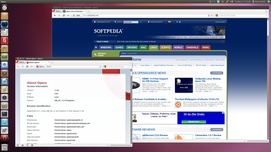 |
| Версия | Платформа | Язык | Размер | Формат | Загрузка |
|---|---|---|---|---|---|
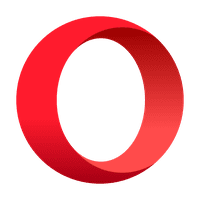 Opera (*.deb) Opera (*.deb) | Linux | Русский | 56.9MB | .zip | |
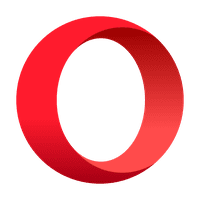 Opera (*.rpm) Opera (*.rpm) | Linux | 54.1MB | .zip | Opera (Опера), адаптированная для работы в среде Linux, является быстрым и удобным веб-обозревателем с широким функционалом и большим количеством настроек. Браузер обеспечивает комфортную и безопасную работу в сети, подходит для пользователей с любым уровнем подготовки. Функционал приложенияБраузер проверяет сайты на надежность и предупреждает о возможном риске при посещении подозрительного сайта. При попытке загрузить инфицированный файл, пользователь получает соответствующее уведомление. Основные возможности браузера:
Браузер подходит для установки на любую разновидность Линукса, существуют версии для 64-х и 32-битных операционных систем. Источник Успевайте больше с браузерами Opera для компьютеров.Функциональный, удобный, быстрый. Opera ваш идеальный проводник в мир онлайн. Браузер OperaВ браузере Opera есть все необходимое для эффективной, безопасной и конфиденциальной работы в интернете, а также множество уникальных функций. Браузер Opera для компьютеров с Windows, Mac и Linux максимально эффективен, удобен и безопасен. Браузер OperaThe Opera browser is perfectly customized for Chromebook and packed with features for private, safe & efficient browsing. Opera GXOpera GX — это специальная версия браузера Opera. В дополнение ко всем удобным, эффективным и безопасным функциям Opera, в нем есть уникальные функции для геймеров. Предварительные версии Opera GX уже доступны для Windows и Mac. Версия для Linux находится в стадии разработки. Откройте для себя возможности OperaУзнайте больше о браузере Opera и делайте больше в Интернете! Twitter в боковой панелиПросматривать и публиковать твиты с настольного компьютера стало еще удобнее. Instagram в боковой панелиИспользуйте Instagram в боковой панели Opera, во время просмотра интернета. Поиск по вкладкамРаботайте в браузере более эффективно, если у вас открыто много вкладок. ПространстваОбъединяйте группы вкладок в собственные пространства. Блокировка рекламыНе отвлекайтесь на рекламу и открывайте страницы быстрее. Встроенные мессенджерыБольше не нужно переключаться между разными приложениями. Отправляйте сообщения друзьям прямо в браузере. Персонализированные новостиУдобная новостная лента на начальной странице легко настраивается. Инструмент для создания снимков экранаЛегко создавайте и редактируйте снимки экрана, а затем делитесь ими на веб-страницах. Opera FlowМгновенный доступ к сохраненным файлам, ссылкам и заметкам с любого устройства. Поиск по вкладкамРаботайте в браузере более эффективно, если у вас открыто много вкладок. Видео, открывающиеся во всплывающем окнеОткройте видео во всплывающем окне, чтобы не отрываться от просмотра во время работы в интернете. Импортировать закладкиЛегко настраивайте закладки и управляйте ими, чтобы любимые сайты были всегда под рукой. Синхронизация данныхСинхронизируйте данные браузера Opera между устройствами. Персонализированные новостиУдобная новостная лента на начальной странице легко настраивается. Простой доступ к файламПрикрепляйте файлы в один клик, не копаясь в папках. Экономия заряда батареиПростой способ экономии заряда батареи ноутбука. Конвертер единицАвтоматически конвертируйте часовые пояса, валюты и единицы измерения. Player in sidebarВсе многообразие музыки и подкастов всегда под рукой.
Вы заслуживаете лучшего браузераБлокировка рекламы и Flow — вот лишь некоторые из незаменимых функций, которые встроены в Opera для быстрой и бесперебойной работы в интернете, от которой ничего не отвлекает. Источник |